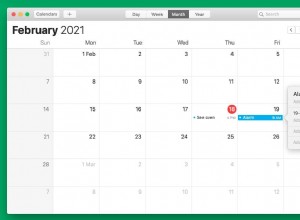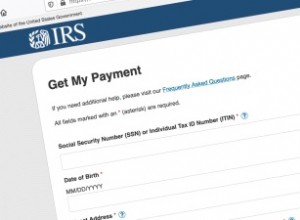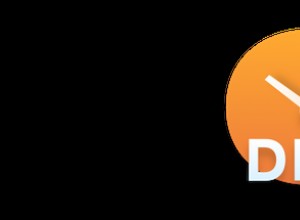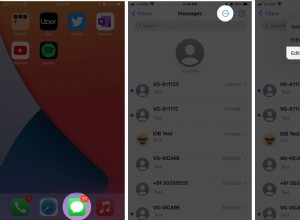هل يخبرك هاتفك أن مساحة التخزين لديك ممتلئة؟ قبل أن تندفع وتشتري جهازًا جديدًا ، تحقق من هذه النصائح لإخلاء بعض المساحة على أجهزة Android و iPhone.

هل تلقيت تنبيه "سعة تخزين هاتفك ممتلئة" اللعين؟ هل تميل إلى الترقية إلى هاتف بسعة إضافية؟ وقف هناك حق.
بدلاً من شراء جهاز جديد ، جرب أولاً الحيل التي ذكرناها أدناه.
جميعهم تقريبًا أحرار تمامًا. ونظرًا لأنها توفر لك الاستثمار في جميع الموارد والطاقة التي تستخدم في صنع هاتف جديد ، فإنها ستساعدك أيضًا على تقليل انبعاثات الكربون.
احصل على المزيد من السعة التخزينية على iPhone و Android
هذه هي أفضل الطرق لتفريغ مساحة على جهاز iPhone أو Android:
-
نقل الملفات إلى السحابة مجانًا
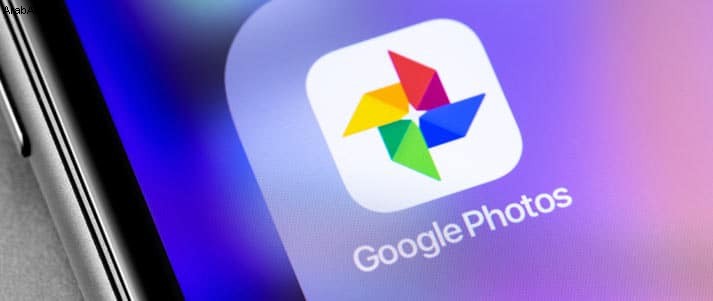
ما مقدار الوسائط التي تشاهدها فعليًا بشكل منتظم؟ والعدد الضئيل من الصور ومقاطع الفيديو التي تفعلها الوصول - كم مرة تفعل ذلك عندما تكون متصلاً بالفعل بالإنترنت؟
لدينا جميعًا تقريبًا إمكانية الوصول إلى الإنترنت ، لذلك لا يوجد سبب حقيقي لعدم تخزين الغالبية العظمى من الصور ومقاطع الفيديو على السحابة.
سيكون لديك بالفعل حق الوصول إلى (وربما تستخدمه بالفعل) iCloud إذا كنت من مستخدمي iPhone - ولكن ، إذا لم تكن كذلك ، فراجع هذا الدليل على موقع ويب Apple الذي يشرح كيفية إعداد iPhotos. سيتم بعد ذلك نسخ جميع الصور ومقاطع الفيديو الخاصة بك احتياطيًا على iCloud تلقائيًا ، حتى تتمكن من حذفها من هاتفك.
سيكون لدى العديد من مستخدمي Android تطبيق صور Google بالفعل مثبتًا على هواتفهم ، ولكن يمكنك تنزيله هنا إذا لم يكن كذلك. بشكل حاسم ، تتوفر صور Google أيضًا على نظام التشغيل iOS ، ويسهل كلا الإصدارين من التطبيق إفراغ مساحة على هاتفك.
ما عليك سوى الانتقال إلى الإعدادات في التطبيق وتحديد "النسخ الاحتياطي والمزامنة". بمجرد انتهاء التطبيق من نسخ صورك احتياطيًا إلى Google Drive ، ارجع إلى الصفحة الرئيسية. سترى خيارًا لحذف عدد من العناصر من جهازك أو تفريغ X مقدار غيغابايت. اضغط على الزر وسيقوم التطبيق بإزالة الملفات من جهازك.
بغض النظر عن نوع الهاتف الذي لديك ، نوصي بالتأكيد باستخدام صور Google لأنه يمنحك مساحة تخزين مجانية تبلغ 15 غيغابايت ، مقابل 5 غيغابايت التي تقدمها iCloud.
كلتا الخدمتين لديهما خيار لدفع المزيد مقابل مساحة تخزين إضافية. ولكن ، قبل القيام بذلك ، إليك بعض خدمات التخزين السحابي المجانية الأخرى:
- أمازون درايف - 5 غيغابايت مجانًا ، بالإضافة إلى مساحة تخزين صور مجانية غير محدودة لأعضاء Prime (تذكر أنه يمكنك الحصول على نسخة تجريبية مجانية لمدة ستة أشهر من Amazon Prime Student).
- BT Cloud - 10 غيغابايت أو 200 غيغابايت أو 1 تيرابايت مجانًا لعملاء النطاق العريض BT ، اعتمادًا على حزمة النطاق العريض الخاصة بك.
- Dropbox - 2 غيغابايت مجانًا ، بالإضافة إلى 500 ميغابايت إضافية لكل شخص تحيله (بإجمالي 18 غيغابايت).
- OneDrive - 5 غيغابايت مجانًا ، 1 تيرابايت للطلاب وما بين 1 تيرابايت - 6 تيرابايت لمشتركي Office 365.
نقل الملفات إلى جهاز الكمبيوتر الخاص بك
هل نفدت المساحة الخالية على السحابة؟ أم تفضل القيام بالأشياء بالطريقة القديمة؟ لماذا لا تستفيد من حقيقة أن جهاز الكمبيوتر أو الكمبيوتر المحمول الخاص بالطالب يحتوي على مساحة تخزين أكبر بكثير من مساحة هاتفك؟
يتطلب هذا الأسلوب مجهودًا أكثر بقليل من النسخ الاحتياطي إلى السحابة ، ولكن ليس هذا أكثر بكثير. قد تكون قادرًا على القيام بذلك عبر الإنترنت ، ولكن إذا لم يكن الأمر كذلك ، فمن المؤكد أنك ستكون قادرًا على ذلك عبر كابل USB.
في كلتا الحالتين ، تشرح هذه الأدلة لأجهزة Android و iOS بالضبط ما عليك القيام به.
-
حذف الملفات غير المستخدمة
توجه إلى مجلد التنزيلات وستدرك عدد الملفات الموجودة على هاتفك والتي لم تستخدمها أبدًا. تعد ملفات PDF من أكبر المذنبين هنا ، سواء كانت قائمة من أحد المطاعم المفضلة لديك أو فاتورة الطاقة الخاصة بك من أبريل من العام الماضي.
ستندهش من عدد الملفات الموجودة في التنزيلات ومقدار المساحة التي تشغلها. والحقيقة هي أنه لا توجد فرصة تقريبًا لأنك ستحتاج إلى الوصول إلى هذه الملفات مرة أخرى ، ناهيك عن عدم الاتصال بالإنترنت.
التنزيلات ليست هي الملفات الوحيدة التي تستهلك مساحة التخزين الخاصة بك أيضًا. في النقطة السابقة ، ناقشنا نقل الصور ومقاطع الفيديو إلى السحابة. ولكن إذا كان هناك شيء لن تنظر إليه مرة أخرى (مثل صورة ميمية قمت بحفظها قبل عامين ، أو صورة التقطتها عن طريق الصدفة) ، فلماذا لا تحذفها تمامًا؟
لمستخدمي Android ، نوصي بتنزيل تطبيق الملفات (قد يكون مثبتًا بالفعل في بعض الأجهزة).
ستعلمك الملفات بشكل روتيني إذا كان لديك عدد كبير من الملفات غير المستخدمة التي تشغل مساحة على هاتفك. كما أنه يجعل من السهل جدًا فرز جميع ملفات الوسائط من الأكبر إلى الأصغر ، بحيث يمكنك التخلص من أسوأ المخالفين أولاً.
هل حصلت على iPhone؟ ليس من السهل تحديد موقع جميع الملفات غير المستخدمة ، ولكنه كذلك من السهل جدًا معرفة أيهما أكبر. ما عليك سوى التوجه إلى الإعدادات ، ثم عام> تخزين iPhone> مراجعة المرفقات الكبيرة ، وسيتم فرز ملفاتك من الأكبر إلى الأصغر.
تذكر أن تتحقق من تطبيقات الوسائط الأخرى أيضًا. قد تحتوي هذه على تنزيلات قديمة غير مدرجة في مجلد التنزيلات بهاتفك ، مثل البودكاست ...
-
حذف ملفات البودكاست القديمة
اعتمادًا على طوله ، يمكن أن يصل حجم البودكاست الذي تم تنزيله إلى 20 ميغابايت أو أكبر من 100 ميغابايت. ولكن حتى الحلقات التي يبلغ حجمها 20 ميجا بايت تتراكم ، خاصة إذا كنت مشتركًا ويتم تنزيل كل حلقة تلقائيًا عند إصدارها.
وبمجرد أن تستمع إلى حلقة بودكاست مرة واحدة ، فمن المحتمل أنك لن تستمع إليها مرة أخرى - على الأقل ليس لفترة من الوقت ، وعند هذه النقطة يمكنك إعادة تنزيلها بسهولة ، وتحرير مساحة تخزين الهاتف في في هذه الأثناء.
يعد حذف ملفات البودكاست القديمة التي تم تنزيلها أمرًا سهلاً للغاية. عادةً ما يتضمن ذلك تحديد موقع الحلقة على تطبيق البودكاست الذي تختاره وتحديد خيار إزالتها. إذا كنت بحاجة إلى بعض المساعدة الإضافية ، أو تجد كل الحلقات التي تم تنزيلها في وقت واحد ، فإن أفضل رهان لك هو أن تسأل Google أو تحقق من قسم "المساعدة" في تطبيقك.
-
احذف التطبيقات التي لا تستخدمها أبدًا

مرة أخرى ، يتمتع مستخدمو Android بالأمر السهل جدًا هنا ، حيث يقوم تطبيق الملفات بكل العمل نيابة عنك.
هذه الأداة قادرة على تحليل التطبيقات غير المستخدمة (سواء كان ذلك في أي وقت مضى ، أو مؤخرًا - وهذا يعني أنك ، Pokemon GO). ثم يعرضها معًا حتى تتمكن من اختيار أيهما تريد إلغاء تثبيته ، مما يحتمل أن يحرر عدة غيغابايت من المساحة على هاتفك. تحقق من هذه الصفحة للحصول على دليل خطوة بخطوة حول كيفية القيام بذلك.
إذا كان لديك جهاز iPhone ، فسيتعين عليك القيام ببعض الأعمال الشاقة بنفسك. كما في النقطة الثانية ، ستحتاج إلى الانتقال إلى الإعدادات> عام> تخزين iPhone ، حيث سترى تطبيقاتك مرتبة حسب الحجم.
تحت اسم كل تطبيق ، ستتمكن من معرفة آخر مرة استخدمته فيها. حاول أن تضع لنفسك حدًا لكيفية استخدامك للتطبيق مؤخرًا لتبرير الاحتفاظ به (على سبيل المثال خلال الأشهر الثلاثة الماضية على الأقل). بعد ذلك ، ما عليك سوى حذف أي منها لا يلبي المعايير. نظرًا لأنك لم تستخدمها منذ وقت طويل ، فلا يجب أن تفوتك على أي حال!
-
تعطيل أو حذف التطبيقات المثبتة مسبقًا
تأتي معظم الهواتف مع عدد قليل من التطبيقات المثبتة بالفعل. بعضها مفيد ، مثل متصفح الويب أو دفتر جهات الاتصال. البعض الآخر أقل من ذلك ، وتعرف هذه باسم "bloatware".
إذا كان بإمكانك إلغاء تثبيت bloatware ، فيجب عليك ذلك تمامًا. ومع ذلك ، فمن المزعج أن bloatware غالبًا ما تكون مثبتة في نظام تشغيل هاتفك. هذا يعني أنه لا يمكن حذفه بدون "عمل روت" أو "كسر حماية" هاتفك ، مما يؤدي عادةً إلى إبطال الضمان الخاص بك ويخاطر بزعزعة استقرار جهازك.
إذا وجدت أنك مثقل باستخدام bloatware ، فإن أفضل شيء يمكنك القيام به هو تعطيلها. من خلال القيام بذلك ، ستمنعهم من العمل في الخلفية أو التحديث ، بالإضافة إلى مسح ذاكرة التخزين المؤقت وأي بيانات قاموا بتكوينها في الماضي.
في فترة عرض الكتب ، يكون تعطيل bloatware على أجهزة iPhone أسهل من تعطيله على Android. ما عليك سوى الضغط بإصبعك على أيقونة التطبيق الذي تريد تعطيله ثم الضغط على "حذف" (لا تقلق ، يمكنك دائمًا إعادة تمكينه من خلال البحث عنه في متجر التطبيقات لاحقًا).
العملية معقدة بعض الشيء على Android ، لكنها لا تزال بسيطة إلى حد ما. راجع هذا الدليل واتبع الخطوات.
-
مسح ذاكرة التخزين المؤقت للتطبيق
في النقطة السابقة ، ذكرنا كيف يؤدي تعطيل التطبيق إلى مسح ذاكرة التخزين المؤقت ومسح البيانات المرتبطة بها. ولكن لا يتعين عليك تعطيل أحد التطبيقات لتفريغ هذه المساحة - إنه شيء يمكنك القيام به أيًا التطبيق على هاتفك.
قبل أن تفعل ذلك ، من الجدير بالذكر أن هناك فرقًا بين بيانات التطبيق وذاكرة التخزين المؤقت للتطبيق.
تحتوي ذاكرة التخزين المؤقت على ملفات مؤقتة ليست ضرورية تمامًا ، مثل الصور المصغرة لجهات الاتصال في تطبيق الوسائط الاجتماعية. يمكن استرجاعها بسهولة كبيرة ، عادةً من الإنترنت.
من ناحية أخرى ، تعد بيانات التطبيق معلومات مهمة جدًا. نحن نتحدث عن تفاصيل تسجيل الدخول والإعدادات وحتى حفظ اللعبة. لذلك ، سيؤدي مسح البيانات إلى إعادة تعيين تطبيقك بشكل أساسي كما لو كنت قد ثبته للتو.
على هذا النحو ، ربما يكون من الأفضل مسح ذاكرات التخزين المؤقت فقط ، ما لم تكن واثقًا من أن حذف البيانات لن يمثل مشكلة أكثر مما يستحق. يمكن أن يظل هذا فعالاً رغم ذلك - وجدنا أن ذاكرة التخزين المؤقت لـ TikTok وحدها يمكن أن تستهلك أكثر من 100 ميجابايت من الفضاء.
من الناحية الفنية ، لا توجد طريقة لمسح ذاكرة التخزين المؤقت للتطبيقات على أجهزة iPhone على وجه التحديد. بدلاً من ذلك ، سيتعين عليك "إلغاء تحميل" كل تطبيق ، كما توضح هذه الإرشادات التفصيلية.
مسح ذاكرة التخزين المؤقت للتطبيق هو خيارًا على هواتف Android - وإليك كيفية القيام بذلك.
-
أوقف تطبيقات المراسلة عن حفظ الوسائط على هاتفك
ربما تكون قد قمت بالفعل بتغيير هذا الإعداد في تطبيقات المراسلة الخاصة بك. إذا كان الأمر كذلك ، فستعرف بالفعل مقدار المساحة التي يمكن أن توفرها حتى لا يتم حفظ كل صورة أو مقطع فيديو في الدردشة في معرض الصور الخاص بك.
بالنسبة لأولئك الذين لم يفعلوا ذلك ، فهذه ليست حيلة لمسح الملفات حاليًا يشغل مساحة التخزين على هاتفك. بدلاً من ذلك ، إنها طريقة فعالة بشكل لا يصدق لإخلاء بعض المساحة في المستقبل.
كما هو الحال مع معظم هذه النصائح ، يجب أن نؤكد أن الوسائط من محادثاتك لن تضيع إلى الأبد. سيظل الوصول إليها متاحًا في الدردشات ، ولن يؤدي ذلك إلى انسداد معرض الصور الخاص بك.
هناك العشرات من تطبيقات المراسلة ، لذلك لن نمر بهذه العملية لجميعهم. ولكن بالنسبة لأولئك الذين يستخدمون WhatsApp ، إليك كيفية القيام بذلك:
- إيقاف حفظ الوسائط من كافة الدردشات - افتح WhatsApp> المزيد من الخيارات (النقاط الثلاث)> الإعدادات> الدردشات> قم بإيقاف تشغيل "رؤية الوسائط"
- إيقاف حفظ الوسائط من الدردشات الفردية - افتح الدردشة> المزيد من الخيارات (النقاط الثلاث)> عرض جهة الاتصال (أو "معلومات المجموعة" إذا كانت مجموعة)> أوقف تشغيل "رؤية الوسائط".
-
إزالة الرسائل القديمة
بمجرد إيقاف تطبيقات المراسلة التي تقوم بحفظ الوسائط تلقائيًا على هاتفك ، فإن الخطوة التالية لزيادة سعة التخزين لديك هي حذف الرسائل القديمة.
مرة أخرى ، تعتمد طريقة حذف الرسائل القديمة بالضبط على التطبيق الذي تستخدمه.
يحتوي تطبيق الرسائل على أجهزة iPhone على ميزة يمكنها حذف الرسائل القديمة تلقائيًا بعد 30 يومًا أو عام. لتنشيط هذا ، توجه إلى تطبيق الإعدادات ، وانتقل لأسفل وانقر على الرسائل. ضمن "محفوظات الرسائل" ، اضغط على "الاحتفاظ بالرسائل" وحدد إما "30 يومًا" أو "عام واحد" أو "إلى الأبد".
بالطبع ، لا يستخدم الجميع تطبيق الرسائل. إذا تبين أن تطبيق المراسلة الخاص بك لا يحتوي على ميزة الحذف التلقائي ، فقد تضطر إلى القيام بذلك يدويًا.
قد يكون هذا مملاً بعض الشيء. لكن الخطوة الأولى الجيدة هي التمرير إلى أسفل محادثاتك والتخلص من أي محادثات جماعية قديمة ، أو رسائل مع شخص لم تعد على اتصال به (نعم ، يتضمن ذلك الأصدقاء الذين كونتهم في أسبوع الجدد وليس أبدًا رأى مرة أخرى).
-
بث الموسيقى الخاصة بك بدلاً من تنزيلها
لم يمض وقت طويل على أن دفق المحتوى عبر البيانات كان بمثابة تذكرة باتجاه واحد لشطف بدلك الشهري في غضون ساعات قليلة فقط. ولكن بفضل عقود البيانات الضخمة التي أصبحت أرخص وأرخص ، أصبح الآن خيارًا معقولًا تمامًا ، حتى لو كان ذلك على أساس الميزانية.
يتضمن دليلنا لأفضل عروض بطاقات SIM فقط عددًا كبيرًا من بطاقات SIM الرخيصة مع بدلات بيانات سخية. يجب على معظمهم بسهولة تكون كافية للتعامل مع الموسيقى الشهرية وبث الفيديو والبودكاست للمستخدم القياسي.
تأكد من قراءة دليلنا لعقود بطاقة SIM فقط قبل الاشتراك في واحدة. هناك بعض الأشياء المهمة التي يجب مراعاتها ، مثل مقدار البيانات التي تحتاجها بالفعل ، وما إذا كان عقدك الحالي لا يزال قيد التنفيذ ويفرض رسومًا على الإنهاء المبكر.
-
شراء بطاقة micro SD

على الرغم من أن شراء بطاقة micro SD يقدم نصيحة رائعة ، فقد تركنا هذه النصيحة حتى نفاذها لسببين.
أولاً وقبل كل شيء ، نحن موقع ويب يوفر المال ، لذلك سنبذل عادةً كل ما في وسعنا لمنعك من إنفاق الأموال دون داع.
ثانيًا ، لا تحتوي جميع الهواتف على فتحة بطاقة micro SD. أجهزة iPhone لا تفعل ذلك أبدًا ، وبعض هواتف Android ، خاصة بعض الطرز الأحدث ، لا تفعل ذلك أيضًا.
لحسن الحظ ، فإن التحقق مما إذا كان هاتفك يحتوي على فتحة micro SD أمر بسيط. يجب أن يكون منفذ الاتصال الأول هو فتح فتحة بطاقة SIM ، حيث يميل هذا إلى أن يكون المكان الذي تعيش فيه بطاقة micro SD أيضًا. إذا تعذر ذلك ، ما عليك سوى استخدام Google "فتحة micro SD [طراز هاتفك وطرازه].
إذا كان الأمر كذلك ، فيجب أن تكون قادرًا على شراء بطاقة micro SD عبر الإنترنت مقابل بضعة مقابل. على سبيل المثال ، يمكن الحصول على بطاقات 128 جيجا بايت بأقل من 20 جنيهًا إسترلينيًا. هذا يمكن أن يضاعف سعة تخزين هاتفك وهو أرخص بكثير من شراء جهاز جديد.
إذا لم تكن كل هذه النصائح كافية لتفريغ بعض مساحة التخزين ، فقد حان الوقت لشراء هاتف جديد. إليك كيفية بيع هاتفك المحمول القديم بأكبر قدر من المال.